虽然微软已经停止了对win7系统的更新支持,但是依旧有很多用户使用的系统版本不是最新的,因此导致在运行win7电脑的时候,总是会出现自动更新的推送提示,严重影响到用户的操作
虽然微软已经停止了对win7系统的更新支持,但是依旧有很多用户使用的系统版本不是最新的,因此导致在运行win7电脑的时候,总是会出现自动更新的推送提示,严重影响到用户的操作体验,对此win7系统怎么取消更新系统呢?其实方法很简单,接下来小编就给大家带来win7关闭自动更新设置方法。
方法一:
1、首先右键我的电脑,打开属性界面。
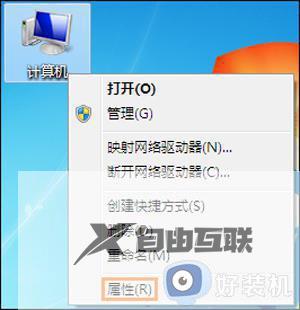
2、在界面的左下角找到windows update。
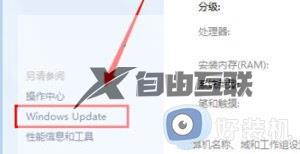
3、再点击左上角的更改设置。
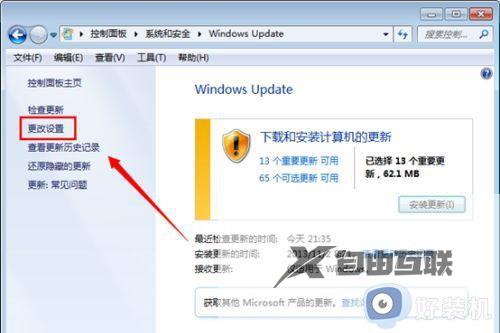
4、将如图所示位置设置为从不检查更新。
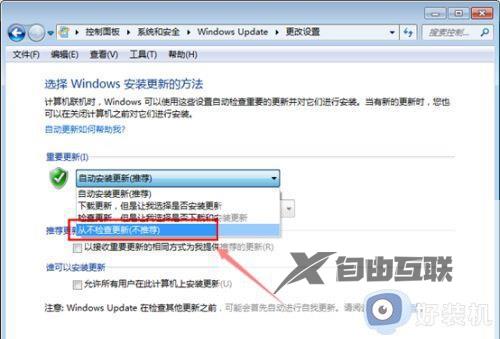
方法二:
1、按下键盘win+r,然后输入services.mcs。
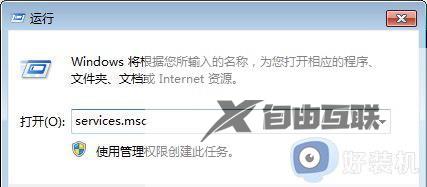
2、找到windows update右键选择停止即可。
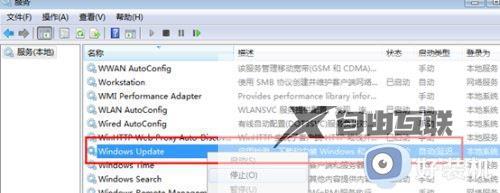
上述就是小编告诉大家的win7关闭自动更新设置方法全部内容了,有遇到过相同问题的用户就可以根据小编的步骤进行操作了,希望能够对大家有所帮助。
【文章原创作者:盐城网站制作公司 http://www.1234xp.com/yancheng.html 欢迎留下您的宝贵建议】